SVGZ in PGM konvertieren
Konvertieren Sie SVGZ bilder in das PGM Format, bearbeiten und optimieren Sie bilder online und kostenlos.

SVGZ, oder Scalable Vector Graphics Compressed, ist eine Dateierweiterung für komprimierte SVG-Dateien, die die GZIP-Kompression verwendet. SVGZ behält die Skalierbarkeit und Auflösungsunabhängigkeit von SVG bei und reduziert gleichzeitig die Dateigröße, was zu schnelleren Ladezeiten und geringerem Bandbreitenverbrauch führt. Dieses Format ist besonders wertvoll in der Webentwicklung, digitalen Grafik und Anwendungen, die eine effiziente Übertragung und Darstellung von Vektorgrafiken erfordern. SVGZ entstand als Teil der Bemühungen, Webtechnologien zu verbessern, um der steigenden Nachfrage nach hochwertigen, skalierbaren visuellen Darstellungen effizienter gerecht zu werden.
Die Portable Graymap (PGM)-Dateierweiterung, die in den späten 1980er Jahren als Teil des Netpbm-Projekts entstand, steht für "Portable Gray Map". Sie dient als einfaches, vielseitiges Format für Graustufenbilder und ermöglicht das einfache Lesen und Schreiben durch verschiedene Programme. Aufgrund ihrer einfachen Struktur und Klartextkodierung wird sie häufig in akademischen und forschungsbezogenen Umgebungen verwendet, in denen die Einfachheit des Parsens und die Zugänglichkeit entscheidend sind. PGM-Dateien speichern Graustufenbilder auf kompakte und effiziente Weise, was sie zu einem wichtigen Werkzeug für Bildverarbeitungsaufgaben macht.
Ziehen Sie eine SVGZ Datei in den Upload-Bereich zur Konvertierung.
Wählen Sie Werkzeuge, um Ihre SVGZ bild in eine PGM bild zu konvertieren, und klicken Sie auf Konvertieren.
Laden Sie Ihre PGM bild herunter, sobald die Konvertierung abgeschlossen ist.
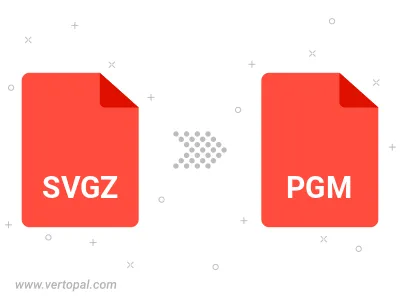
Nach der Einrichtung wandelt Vertopal CLI SVGZ bild zuverlässig in PGM bild um.